Részletes információt az oldal használatáról a Felhasználói Kézikönyvben talál.
[. . . ] Digitális Képkeret
Használati utasítás
800W 1000W
Kattintson a kívánt címre
Tartalom Biztonsági rendszabályok Ismerkedés a termékkel Multimédia lejátszása Multimédiás fájlok keresése és kezelése Beállítások Függelék Tárgymutató
Olvassa el figyelmesen ezt a kézikönyvet a megfelel használat és karbantartás érdekében. Kérjük, hogy a készülék mködtetése eltt gondosan olvassa végig a kezelési útmutatót és rizze meg, mert késbb szüksége lehet rá.
Az utasításban szerepl képek a 800W típusról készülék.
Tartalom
Tájékoztató jelek
Mieltt a készüléket használatba veszi, ismerkedjen meg a kézikönyvben használt jelekkel: Vigyázat! Olyan helyzetekre hívja fel a figyelmet, amelyek a digitális képkeret vagy más készülékek károsodását okozhatják. Megjegyzés Megjegyzések, használati tanácsok és kiegészít információk.
Biztonsági rendszabályok . . . . . . . . . . . . . . . . . 3 Ismerkedés a termékkel . . . . . . . . . . . . . . . . . . . . . 6
A doboz tartalma . . . . . . . . . . . . . . . . . . . . . . . . . . . . . . . . . . . . . [. . . ] A zoom üzemmódból a b gombot megérintve léphet ki. · Ha szeretne zenét is hallgatni a fényképek nézegetése közben, válasszon háttérzenét. · Ha diavetítést választ, a képkeret a választott zenei mappában lév összes zenefájlt automatikusan lejátssza.
3
Ha végzett, érintse meg a e gombot.
· Amikor a Settings menüben megérinti a b gombot, a Main menü jelenik meg. A diavetítés megkezdéséhez érintse meg a s gombot.
21
Multimédia lejátszása
Fájlok átvitele számítógéprl (folytatás)
Settings
Category Option
Diavetítési effektus kiválasztása
Slideshow Transition Slideshow Speed Slideshow Mode Slideshow Order View Mode Slideshow Aspect Ratio Auto Rotation Display Photo Info : On
Photos Clock Alarm General Support
Fast Normal Slow
Beállítható a diavetítés átmeneti effektusa, sebessége, lejátszási módja és a képek sorrendje.
1 2 3 4
Diavetítés közben érintse meg a m gombot. Keresse meg a Photos menüt, és érintse meg a e gombot.
A diavetítési effektusokat a Photos menüpontot választva a Settings menüben is elérheti.
Lépjen az egyik alábbi beállításra, és érintse meg a e gombot.
Beállítás Slideshow Transition Slideshow Speed Slideshow Mode Leírás
Az átmeneti effektus kiválasztása (No Effect, Fade, Blinds, Cross Comb, Checkerboard, Slide, Wipe, Silk, Wheel, Circle, Box In/Out, Diamond, Plus, Uncover, Push, Stairs, Random) Kiválaszthatja a diavetítés sebességét (Fast, Normal, Slow) · All photos: Az összes fénykép lejátszása fájlnév szerinti sorrendben · Photos in folder: A kiválasztott mappában található összes fénykép lejátszása fájlnév szerinti sorrendben · One photo: A választott fénykép megismétlése
22
Multimédia lejátszása
Fájlok átvitele számítógéprl (folytatás)
Beállítás
Option
Settings
Category
Leírás
Photos Clock Alarm General Support
Slideshow Transition Slideshow Speed Slideshow Mode Slideshow Order View Mode Slideshow Aspect Ratio Auto Rotation Display Photo Info
Slideshow Order View Mode
· Normal: A fényképek lejátszása fájlnév szerinti sorrendben · Shuffle: A fényképek lejátszása véletlenszer sorrendben A nézeti mód váltása (20. o. ) · Original Fit: A fényképek megjelenítése eredeti méretben. Ha a fénykép nagyobb, mint a képerny, a mérete változatlan oldalaránnyal a képerny méretére csökken · Auto Fit: A fényképek átméretezése a képernyhöz az oldalarány megtartásával ratio (lehet, hogy a kép egy része nem lesz látható) · Fit to Width: A fényképek átméretezése a képerny szélességére · Fit to Screen: A fényképek átméretezése a képerny méretére · Slide Fit*: A fényképek átméretezésével lehetvé teheti, hogy hosszabb oldaluk illeszkedjen a képernymérethez. A digitális képkeret automatikusan végighalad a hátralév fényképeken balról jobbra vagy fentrl lefelé (pl. panorámakép vagy portré) A berendezés diavetítés közben automatikusan úgy forgatja a fotókat, hogy illeszkedjen a képernyhöz (például, a panorámaképet széltében összehúzza, hogy az álló képernyn a teljes kép megjelenhessen) A diavetítés során megjelennek a fényképek adatai is
Original Fit Auto Fit Fit to Width Fit to Screen Slide Fit
Slideshow Aspect Ratio
Auto Rotation Display Photo Info
* Ha Slide Fit üzemmódban 184 ppi-nél (képpont/hüvelyk) kisebb felbontású fényképeket szeretne megtekinteni, a 2600 képpontnál szélesebb vagy 2000 képpontnál magasabb képek némileg torzulnak.
5
A diavetítést a s gombot megérintve indíthatja el.
23
Multimédia lejátszása
Videók lejátszása 1 2 3 4
Pause Volume Prev/Next
A fmenübl indulva válasszon egy memóriahelyet (Frame Memory, SD Card vagy USB). Keresse meg a Videos menüt, és érintse meg a e gombot. Keresse meg a fájlt, és a videó lejátszásához érintse meg a e gombot. A lejátszást az alábbi gombokkal vezérelheti:
Érintgomb Leírás
m
d/u l/r e b
A Video menü megnyitása A hanger beállítása Ugrás hátra vagy elre. Keresés a fájlban hátra vagy elre (hosszan megérintve) A lejátszás szüneteltetése vagy folytatása Visszatérés az elz szintre
Optimális videofelbontás vagy videokodek
Codec Bit rate Video Resolution Frame rate Codec Bit rate Audio Sample rate Channel A/V Sync
MPEG4 (*. avi) 2000 Kbps · 800W : 720 X 540 · 1000W : 720 X 540 30fps, CBR MP3 (MPEG1-layer3) 320kbps 48 KHz 2 Basic
Ha a digitális képkeretet a lejátszás szüneteltetésekor egy ideig nem használja, megjelenik a képernykímél. A lejátszáshoz való visszatéréshez érintse meg bármelyik gombot (a p kivételével).
24
Multimédia lejátszása
Videók lejátszása (folytatás)
A videómenük használata
Home Play Mode Play Order Repeat Video Aspect Ratio Subtitle Encoding Subtitle Sync Subtitle Sync Reset Settings
: All videos : Normal : On Original Fit Default
1 2
Lejátszás közben érintse meg a m gombot. Lépjen az egyik alábbi beállításra, és érintse meg a e gombot.
Beállítás Home Leírás A fmenü megjelenítése · All videos: Az összes videó lejátszása fájlnév szerinti sorrendben · Videos in folder: A kiválasztott mappában található összes videó lejátszása fájlnév szerinti sorrendben · One video: A kijelölt videó megismétlése · Normal: A videók lejátszása fájlnév szerinti sorrendben · Shuffle: A videók lejátszása véletlenszer sorrendben A lejátszás ismétlése · Original Fit: A fényképek megjelenítése eredeti méretben. Ha a fénykép nagyobb, mint a képerny, a mérete változatlan oldalaránnyal a képerny méretére csökken · Fit to Width: A fényképek átméretezése a képerny szélességére · Fit to Screen: A fényképek átméretezése a képerny méretére
Play Mode
Play Order Repeat
Video Aspect Ratio
25
Multimédia lejátszása
Videók lejátszása (folytatás)
Beállítás
Leírás Válasszon egy kódolási beállítást: · Default: A feliratok kódolása ugyanazon a nyelven, amely a képkeret Általános beállítások lapján meg van adva · Különböz nyelvek: A feliratokat a fájlhoz megadott nyelvre kódolja · UTF-8: A feliratokat Unicode formátumra (UTF-8) kódolja
· Ha a felirat egynél több nyelvet támogat, a keret a kijelzn megjelen nyelvek közül sorrendben csak az elst jeleníti meg. · Ha a nyelv beállítása nem megfelel, lehet, hogy a feliratok hibásan jelennek meg.
Home Play Mode Play Order Repeat Video Aspect Ratio Subtitle Encoding Subtitle Sync Subtitle Sync Reset Settings
: All videos : Normal : On Original Fit Default
Subtitle Encoding*
A feliratok szinkronizálási sebességének beállítása · Select: Kiválasztott szinkronizálási sebesség mentése (A választott szinkronizálási sebesség a többi videóra is érvényes lesz. Ha másik videót szeretne lejátszani, eltte állítsa alapértékre a szinkronizálási sebességet Subtitle Sync* , , A feliratszinkronizálás visszaállítása" elemet választva) · Back: Visszatérés a videomenübe · Volume: A hanger beállítása · ±0. 5 sec: A szinkronizálási sebesség beállítása Subtitle Sync A szinkronizálási sebesség visszaállítása alapértékre Reset * Settings A Settings menü megnyitása
* Ez a menü csak akkor érhet el, ha van felirat fájl. A feliratfájl és a videofájl csak azonos nev lehet, a keret csak az *. smi vagy *. srt fájlformátumot támogatja. A keret maximum 18-as betméretet támogat. A hibás feliratfájl problémákat okozhat a film lejátszásakor. A szinkronizálási sebesség a készülék ki- és bekapcsolásakor is alaphelyzetre áll.
3
Ha végzett, érintse meg a b gombot.
· Amikor a Settings menüben megérinti a b gombot, a Main menü jelenik meg. [. . . ] Milyen sorrendben jeleníti meg a keret a memóriakártyán található fényképeket?A diavetítés nem kezddik el automatikusan. Nem tudok lejátszani videofájlt. Bár az Auto Picture On/Off beállítás be van kapcsolva, a képerny nem kapcsol be automatikusan. [. . . ]

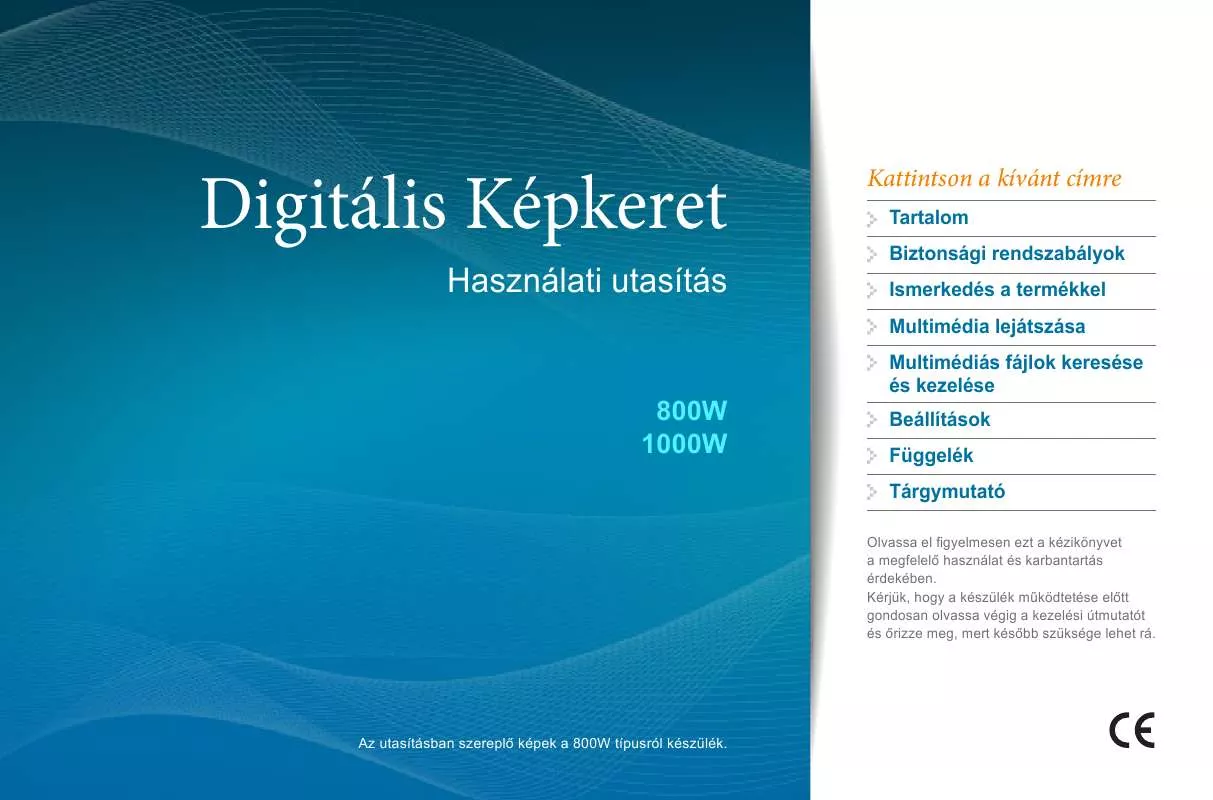
 SAMSUNG 800W (9372 ko)
SAMSUNG 800W (9372 ko)
